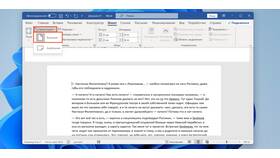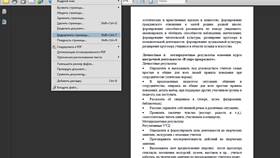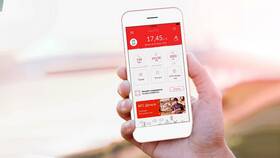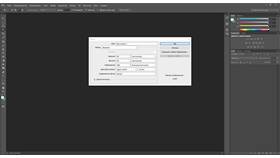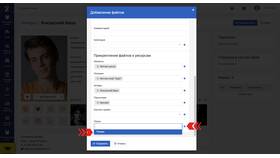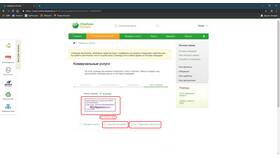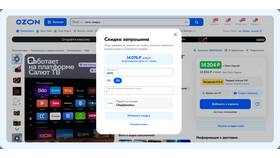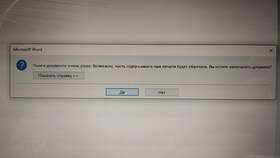Печать документов - стандартная процедура, требующая соблюдения определенных шагов для получения качественного результата. Рассмотрим процесс печати на различных устройствах и операционных системах.
Содержание
Подготовка к печати
| Действие | Описание |
| Проверка подключения | Убедитесь, что принтер подключен к компьютеру или сети |
| Заправка бумаги | Поместите бумагу в лоток правильной стороной |
| Проверка чернил/тонера | Убедитесь в достаточном уровне расходных материалов |
Процесс печати
Печать из текстового редактора
- Откройте документ в программе (Word, Excel, PDF-ридер)
- Нажмите "Файл" → "Печать" или используйте сочетание Ctrl+P
- Выберите нужный принтер из списка доступных
- Укажите диапазон страниц (все или конкретные)
- Задайте количество копий
- Нажмите "Печать"
Настройки печати
| Параметр | Варианты выбора |
| Ориентация | Книжная или альбомная |
| Размер бумаги | A4, A5, Letter и другие |
| Качество печати | Черновая, стандартная, высокое |
| Цветность | Цветная или черно-белая |
Решение распространенных проблем
Принтер не печатает
- Проверьте подключение кабеля или Wi-Fi
- Убедитесь, что принтер включен и не показывает ошибки
- Перезагрузите принтер и компьютер
- Проверьте очередь печати
Плохое качество печати
- Прочистите сопла (для струйных принтеров)
- Замените картридж
- Проверьте настройки качества печати
- Используйте рекомендованную производителем бумагу
Печать на обеих сторонах
- Выберите в настройках "Двусторонняя печать"
- Для ручной двусторонней печати следуйте инструкциям на экране
- Проверьте, поддерживает ли принтер автоматическую двустороннюю печать
Важная информация
Перед массовой печатью рекомендуется сделать пробную страницу. Для экономии чернил/тонера используйте режим черновой печати и печатайте в градациях серого, когда цвет не важен. Регулярно обновляйте драйверы принтера для стабильной работы.